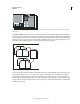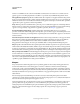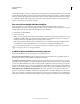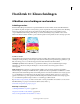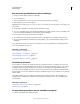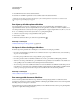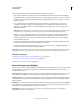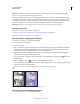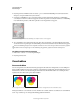Operation Manual
694
INDESIGN GEBRUIKEN
Kleurscheidingen
Laatst bijgewerkt 20/5/2011
2 Bij Weergave kiest u Inktlimiet. Geef een waarde op voor de maximale inktdekking in het vak naast het menu
Weergave. (Vraag de drukker naar de juiste waarde.)
3 Controleer de inktdekking in de voorvertoning van het document. Gebieden die de limiet voor inktdekking
overschrijden, worden in roodtinten weergegeven (donkerrode gebieden overschrijden de limiet voor inktdekking
meer dan lichtrode gebieden). Alle andere gebieden worden in grijstinten weergegeven.
Gebieden die de aangegeven maximale inktdekking overschrijden worden in rood weergegeven.
4 Als u de dekking in een bepaald gebied wilt controleren, laat u de aanwijzer op het desbetreffende gebied in het
document zweven. De percentages van de inktdekking worden in het deelvenster naast de inktnaam weergegeven.
U kunt de inktdekking aanpassen door bepaalde steunkleuren om te zetten naar proceskleuren. Bewerk de grafische
bestanden in hun brontoepassing als u de inktdekking van geplaatste grafische bestanden wilt aanpassen.
Terugkeren naar de normale weergave
1 Kies Venster > Uitvoer > Voorvertoning scheidingen.
2 Bij Weergave kiest u Uit.
Overdrukken
Over overdrukken
Als u de transparantie van de illustratie niet hebt gewijzigd met het deelvenster Transparantie, worden vullingen en
lijnen als dekkende kleuren weergegeven omdat de bovenste kleur het onderliggende gebied uitschakelt of uitneemt.
Dit uitnemen voorkomt u met de overdrukopties in het deelvenster Kenmerken. Nadat u de overdrukopties hebt
ingesteld, kunt u het effect ervan op het scherm bekijken.
Drie overlappende cirkels zonder overdrukken (links) vergeleken met drie overlappende cirkels met overdrukken (rechts)
InDesign beschikt ook over een functie voor het simuleren van overdruk, waarmee u de effecten van overdrukkende
steun- en procesinkten op een samengesteld afdrukapparaat kunt simuleren.